5 parasta tapaa korjata Amazon Prime Video App, joka ei toimi Macissa
Sekalaista / / May 12, 2022
The Amazon Prime Video Mac-sovelluksen avulla suosikkisi katseleminen on kätevää elokuvia ja tv-ohjelmia. Voit jopa ladata otsikon Mac-tietokoneellesi offline-katselua varten. Saat myös nauttia omistautuneesta, häiriöttömästä kokemuksesta. Mutta kun Amazon Prime Video -sovellus ei toimi odotetulla tavalla Macissasi, sinun on käärittävä hihat sovelluksen vianetsintää varten.

Onneksi sinun ei tarvitse käyttää liikaa aikaa ongelman korjaamiseen. Olemme käsitelleet tehokkaita ratkaisuja Amazon Prime Video -sovelluksen korjaamiseen, joka ei toimi Macissa.
1. Tarkista laskutustilasi
Sinun tulee ensin tarkistaa laskutustila Amazonista, kun Prime Video -sovellus lakkaa toimimasta. On mahdollista, että vuositilauksesi uusiminen ei mennyt läpi. Tarkista siis laskutustiedot ja maksutapa. Noudata näitä ohjeita.
Vaihe 1: Avaa Prime Video -sivusto valitsemallasi selaimella ja kirjaudu sisään Amazon-tililläsi.
Vieraile Prime Video -sivustolla

Vaihe 3: Napsauta profiilisi nimeä oikeassa yläkulmassa.

Vaihe 4: Napsauta Tilit ja asetukset.

Sinun on ehkä kirjauduttava sisään Amazon-tilillesi vielä kerran.

Vaihe 5: Etsi Prime-jäsenyys-osio nähdäksesi laskutustietosi.

Vaihe 6: Jos tilausmaksua ei voitu vähentää, napsauta Muokkaa Amazonissa tarkistaaksesi laskutustiedot.

Amazon-verkkosivu avautuu ja näyttää laskutustietosi.
Vaihe 7: Napsauta Näytä maksutapasi.

Vaihe 8: Napsauta Muokkaa maksua.

Vaihe 9: Voit joko lisätä uuden maksutavan tai muokata aiemmin valitsemiasi maksutietoja.

2. Tarkista, onko laiteraja ylitetty
Käyttäjät voivat suoratoistaa jopa kolmea nimikettä samanaikaisesti kolmella eri laitteella käyttämällä samaa Amazon Prime -tiliä. Joten jos Prime Video -sovellus ei toimi Macissasi, sinun tulee tarkistaa, suoratoistavatko ystäväsi tai perheenjäsenesi samaa nimikettä. Jos haluat hallita Amazon-tilisi laitteen käyttöoikeuksia, noudata näitä ohjeita.
Vaihe 1: Avaa Prime Video -sivusto selaimessasi.
Vieraile Prime Videossa

Vaihe 2: Napsauta profiilikuvakettasi ja valitse Tilit ja asetukset.

Vaihe 3: Napsauta ylävalikosta Laitteesi.

Näet luettelon kaikista laitteista, jotka tällä hetkellä käyttävät Amazon Prime -tiliäsi. Näin voit rekisteröidä laitteen, jos haluat.
Vaihe 4: Valitse laite, jonka rekisteröinnin haluat poistaa.

Vaihe 5: Napsauta laitteen nimen vieressä olevaa Peruuta rekisteröinti -painiketta.

Vaihe 6: Napsauta 'Oletko varma?' -painiketta vahvistaaksesi valintasi.

3. Päivitä Prime Video App Mac App Storessa
Kun laiteraja on hallittu, voit päivittää Prime Video -sovelluksen Mac App Storesta. Sovelluspäivitykset auttavat poistamaan virheitä ja varmistamaan sujuvan käyttökokemuksen aina. Noudata näitä ohjeita.
Vaihe 1: Paina komento + välilyönti avataksesi Spotlight-haun, kirjoita Sovelluskauppaja paina Return.

Vaihe 2: Kun App Store avautuu, napsauta Päivitykset vasemmassa valikossa.

Vaihe 3: Päivitä sivu painamalla Komento + R.
Jos näet Prime Video -sovelluksen päivityksen, napsauta Päivitä ja käynnistä sovellus uudelleen Macissasi.
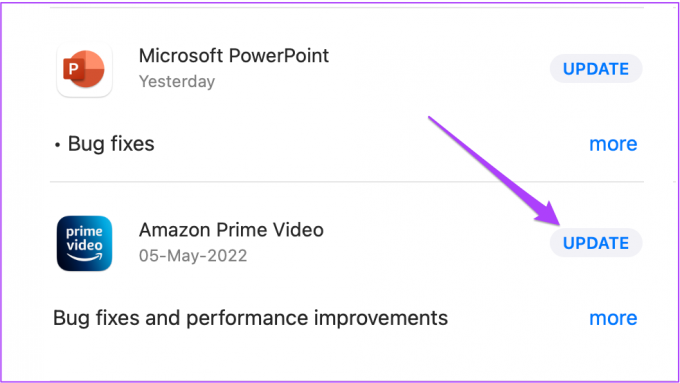
4. Pakota lopettamaan ja käynnistämään Prime Video App uudelleen
Jos yllä olevat ratkaisut ovat auttaneet ratkaisemaan ongelman, voit yrittää pakottaa lopettamaan ja käynnistämään Prime Video -sovelluksen uudelleen Macissa. Noudata näitä ohjeita.
Vaihe 1: Napsauta Apple-logoa vasemmassa yläkulmassa.

Vaihe 2: Valitse vaihtoehtoluettelosta Pakota lopettamaan.

Vaihe 3: Valitse Prime Video -sovellus ja napsauta Pakota lopettamaan.
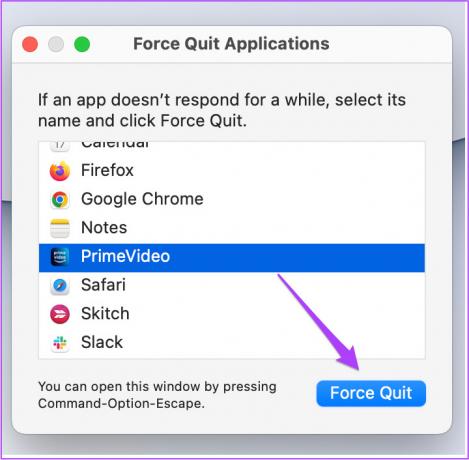
Vaihe 4: Käynnistä sovellus uudelleen Macissasi.
5. Poista Prime Video App -sovellus ja asenna se uudelleen
Kun yllä mainitut ratkaisut eivät toimi, voit lopulta asentaa Prime Video -sovelluksen uudelleen Mac-tietokoneellesi. Noudata näitä ohjeita.
Vaihe 1: Napsauta Finder.

Vaihe 2: Valitse vasemmasta valikosta Sovellukset.

Vaihe 3: Valitse luettelosta Prime Video.
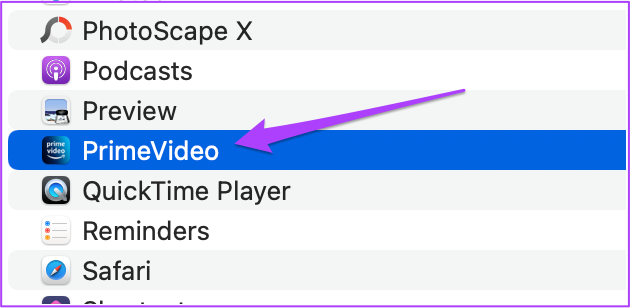
Vaihe 4: Vedä ja pudota sovelluksen kuvake roskakoriin.
Vaihe 5: Vahvista toiminto Touch ID: llä tai salasanalla.
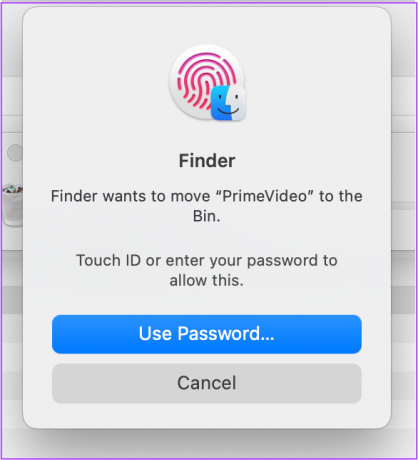
Vaihe 6: Avaa Roskakori ja napsauta Tyhjennä.

Vaihe 7: Napsauta Tyhjennä astia vahvistaaksesi toimintosi.

Jos haluat vain poistaa Prime Video -sovelluksen roskakorista, napsauta sovelluksen kuvaketta hiiren kakkospainikkeella ja valitse Poista välittömästi.
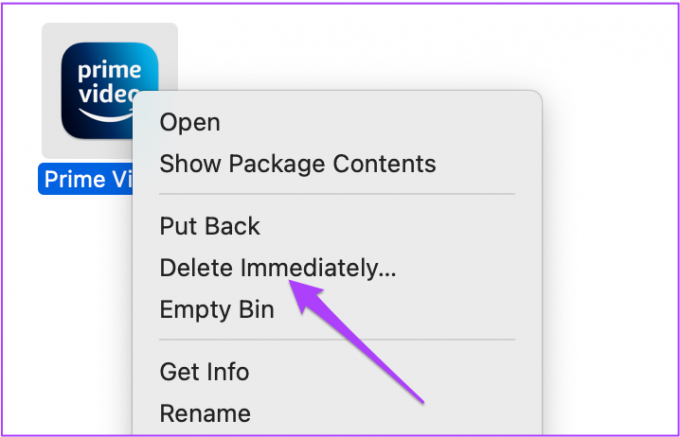
Vaihe 8: Siirry App Storeen, lataa ja asenna Prime Video.
Hanki Prime Video -sovellus

Kirjaudu sisään Amazon-tililläsi ja tarkista, ratkaiseeko sovelluksen uudelleenasentaminen ongelman.
Nauti Prime Video App -sovelluksesta Macissa
Näin saat Prime Video -sovelluksen toimimaan virheettömästi Macissasi. Netflixin pitäisi myös julkaista virallinen sovellus macOS: lle, koska se on jo saatavilla Windows-kaupasta.
Päivitetty viimeksi 12. toukokuuta 2022
Yllä oleva artikkeli saattaa sisältää kumppanilinkkejä, jotka auttavat tukemaan Guiding Techiä. Se ei kuitenkaan vaikuta toimitukselliseen eheyteemme. Sisältö pysyy puolueettomana ja autenttisena.



